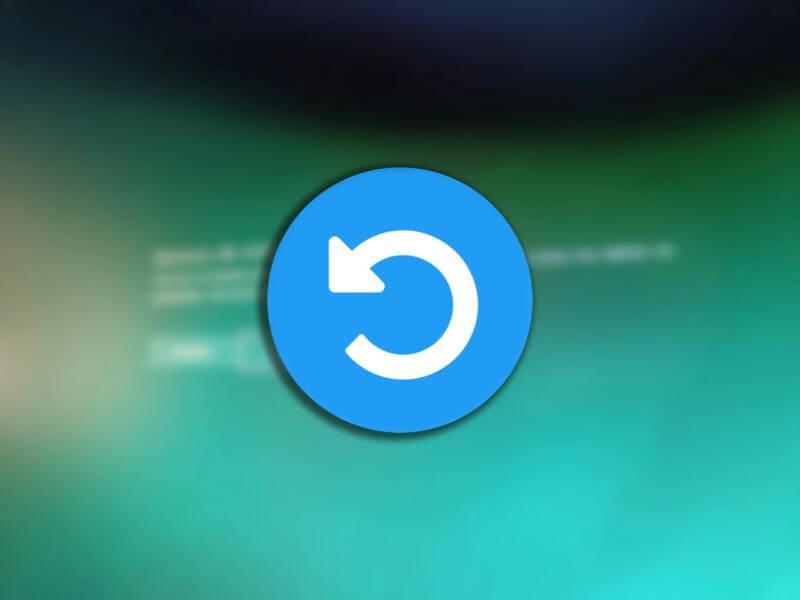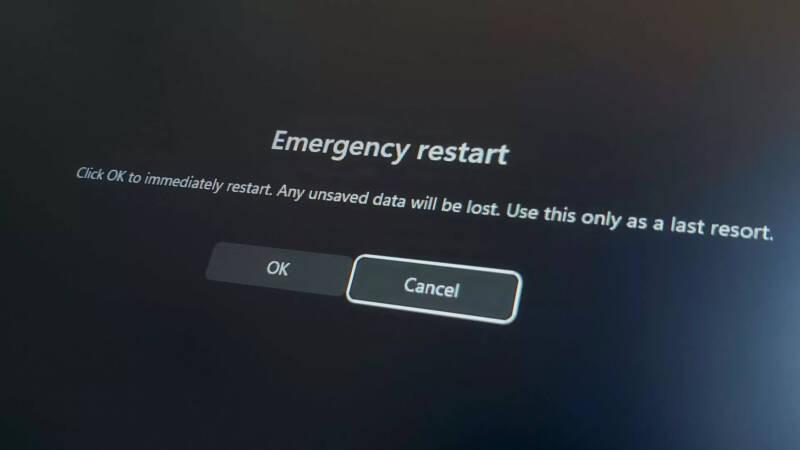Em situações de desespero, quando um aplicativo ou software apresenta problemas no Windows, a maioria dos usuários recorre às clássicas medidas de desligar o computador, reiniciar o equipamento ou até mesmo desconectar o cabo de energia em caso de emergência.
E eu nem preciso me estender muito nos motivos que levam a crer que este pode ser um dos erros mais estúpidos que você pode cometer no seu computador.
Embora o sistema operacional Windows já disponha de soluções “menos danosas” para encerrar processos, como a função “Finalizar tarefa” do Gerenciador de Tarefas e outras alternativas, hoje vamos apresentar um recurso pouco conhecido pelos usuários menos experientes. Algo que a Microsoft considera como último recurso para lidar com situações em que as coisas não vão bem.
Conheça a Reinicialização de Emergência
Desde os tempos do Windows Vista existe uma função chamada “Reinicialização de Emergência” que está escondida no menu do Windows, acessível ao pressionar a combinação de teclas CTRL + ALT + DEL. Porém, o caminho para chegar até ela pode ser desconhecido para muitos usuários.
Quando reiniciamos nosso PC no Windows, o sistema se encarrega de encerrar os processos abertos e, em seguida, prossegue com o reinício. No entanto, em certas ocasiões, o sistema pode encontrar dificuldades para fechar um aplicativo ou programa devido a algum problema indeterminado.
Quando nos deparamos com essa situação, uma das únicas opções que nos restam é desligar o computador diretamente ou, como mencionado anteriormente, desconectar o cabo de energia se o problema for mais grave do que aparenta. A solução que estou propondo neste artigo é o meio do caminho, evitando assim a intervenção prévia do Windows nos processos abertos.
Como acessar esse menu
Acessar o “reinício de emergência” é mais simples do que se imagina. Basta abrir o menu especial do Windows pressionando CTRL + ALT + DEL e, em seguida, clicar no ícone de desligamento que aparece no canto da tela. Antes de selecionar a opção desejada, é necessário manter a tecla CTRL pressionada. Após esse procedimento, o sistema perguntará se você deseja prosseguir com o reinício de emergência.
Conforme descrito nessa função, o sistema será reiniciado imediatamente, sem realizar as verificações habituais. É importante ressaltar que você perderá todos os dados que não foram salvos no equipamento. Portanto, é aconselhável verificar se tudo está em ordem antes de acionar o reinício de emergência, a menos que o bloqueio do sistema impeça que você realize esse procedimento. Neste caso, você vai perder alguns dados.
A Microsoft alerta que o reinício de emergência deve ser considerado como o último recurso quando o computador está apresentando um mau funcionamento inesperado. Mesmo assim, é uma alternativa interessante e menos prejudicial para o computador caso ele esteja travado ou congelado.